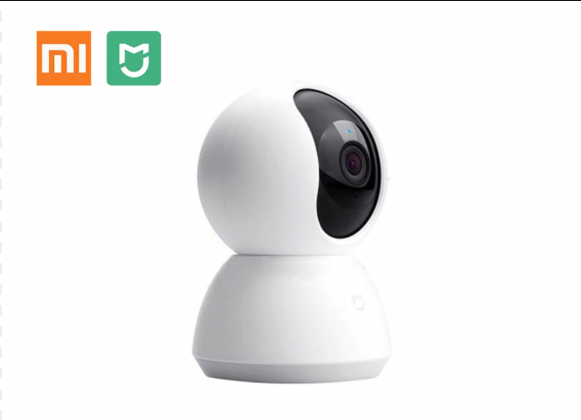For at overvåge territoriet har du brug for en fastgørelsesenhed og en enhed, der er i stand til at danne et billede og optage det. En bekvem metode er at installere DVR'er. En sådan enhed fanger signalet og registrerer det. Korrekt konfiguration af CCTV-optageren giver den samme ydeevne som et standardovervågningssystem. Samtidig er installationen meget hurtigere.
Funktioner af DVR'er

Enheden er en mini-computer udstyret med en inputenhed. Det registrerer signalet, komprimerer det til det krævede format og skriver det til harddisken. DVR kan arbejde med flere kameraer.
Enhedens hukommelseskapacitet er meget højere end et videokamera med et hukommelseskort.
Videooptagere bruges, når det er vigtigt at reagere hurtigt på, hvad der sker på stedet og optage observationen for yderligere at studere optagelserne og analysere.
Procedure for installation af harddisk i DVR

Det resulterende billede skrives til harddisken. Før du opsætter et CCTV-kamera, skal du først sikre dig, at du har en harddisk eller installere det, hvis det er nødvendigt. Algoritmen er den samme for alle modeller.
- Skru boltene, der holder enhedens dæksel af, og fjern det.
- Den hårde holder har monteringshuller svarende til dem i optagerkortet. De er justeret og skiven er boltet. Sidstnævnte følger med enheden.
- Find 2 stubbe: rød til signaloverførsel og rød-gul til strømforsyning. Tilslut båndkablet til disken.
- Installer dækslet, og skru det på.
I DVR kan du installere en almindelig harddisk designet til en pc.
Opsætningsinstruktioner

Opsætning af ethvert videoovervågningssystem er opdelt i flere faser: den fysiske organisering af systemet, tilslutning af en videooptager, opsætning af et videokamera.
Tilslutning af optageren til en computer
Systemet kræver den faktiske videooptager, kabler til tilslutning, en strømforsyning, adapterstik og en manual, der beskriver, hvordan du tilslutter og konfigurerer enheden og CCTV-kameraer.
Algoritmen er som følger:
- pakke udstyret ud, find instruktioner og monteringer til harddisken;
- installere og rette harddisken;
- tilslut videooptageren til skærmen og dens egen strømforsyning;
- tilslut kameraerne og optageren sammen gennem patchkabler og specielle stik;
- Tilslut enheden til netværket og download.
Hvis alt er gjort korrekt, vises 4 vinduer og en registreringsformular på skærmen.
Opsætning af enheden

Opsætning af en videoovervågningsoptager er en simpel procedure, men det kræver nøjagtighed og konsistens.
- Angiv sprog og land i registreringsvinduet.
- Vælg systemstandarden. For europæiske lande er det PAL, for USA er det NTSC. Derefter læser de vilkårene i aftalen og markerer det nødvendige afkrydsningsfelt.
- Bestem tidszonen, og indstil systemtiden.
- Indtast adgangskoden til kontoen, og bekræft. Kompleksitetskravene er standard. Du kan angive oplåsningsmønsteret.
- Angiv en ekstra e-mail-adresse, hvor adgangskoden kan nulstilles, hvis brugeren har glemt den. Du skal muligvis give hemmelige svar.
- Det anbefales at markere afkrydsningsfeltet for automatisk opdateringskontrol. De leveres af producentens websted.
- Instruktionerne til opsætning og tilslutning af videoovervågningsoptageren beskriver de næste trin: automatisk udgangstid, panelform, dato og tidsformat, indstil protokollen til tidssynkronisering.
- I netværksindstillingerne skal du indstille MAC-adressen, undernetmasken, IP-adressen. Du kan vælge den automatiske konfigurationsindstilling, og enhederne får deres egne adresser.
- Hvis du har til hensigt at styre videoovervågning eksternt, skal du tilslutte P2P-tjenesten.
Som et resultat vises et vindue til tilføjelse af kameraer på skærmen. Her kan du konfigurere din rammenhed.
Kamerajustering
Finjustering af CCTV-kameraet giver dig mulighed for at justere observationstilstanden: indstil filtre, indstil sektor eller søgeobjekt, bestemme følsomhedsniveauet.
Ved at klikke på "Næste trin" får du en menu, hvor optagelsestilstanden er konfigureret - konstant, når bevægelsen er løst, i alarm. Optagelsesplanen er også angivet her. I den ønskede kanal skal du vælge indstillingen af videoovervågningstilstandene ved optageren og angive, hvordan kameraet skal fungere hver ugedag og på forskellige tidspunkter af dagen. Dette vil betydeligt spare penge.
Indstillingerne gemmes. Tilslut om nødvendigt en smartphone eller andre gadgets.
Forbindelsesmuligheder

Et videoovervågningssystem er oftere et lokalt netværk med internetadgang. Direkte forbindelse til Internettet er også mulig.
Lokal
Der er to hovedmuligheder: tilslutning til en computer, der har 2 netværkskort eller via en netværksafbryder. I det første tilfælde handler de sådan:
- Slut enheden til pc'en med snoede ledninger.
- Indtast hovedparametrene i netværksindstillingerne, og gå til slut til "Local Area Connection".
- Marker Tcp / IP-protokollen, og flyt kontakten til positionen "Brug følgende IP-adresse".
- Gå til DVR-grænsefladen, gå til netværksindstillingerne, og angiv IP-adressen. Dens sidste 2 cifre skal være forskellige fra IP-adressen på pc'en.
Den givne algoritme er baseret på Windows XP OS-menuer. I andre operativsystemer kan rækkefølgen være anderledes.
Konfiguration via en netværksafbryder udføres på samme måde og adskiller sig kun i pinout på patchkabelstikket.
Netværk

Denne metode indebærer oprettelse af en forbindelse mellem modemmet og DVR. Modemet er forudkonfigureret: du skal fortælle enheden, hvor forbindelsen skal dirigeres på netværket. Hvis forbindelsen er direkte, indtastes de indstillinger, der modtages fra udbyderen, simpelthen i menuen "Netværk".
- Forbindelsen foretages kun via Internet Explorer. Gå gennem "Internetindstillinger" og "Sikkerhed" til "Pålidelige websteder" og tilføj DVR's IP-adresse.
- I browserens adresselinje skal du angive den statiske IP-adresse, der er leveret af udbyderen, og trykke på Enter-knappen. I dette tilfælde vises der muligvis et vindue, der beder dig om at installere nogle elementer. Brugeren accepterer dette og forventer deres installation.
- Derefter genstartes browseren, registratorens adresse indtastes igen. I det vindue, der vises, skriver de login og adgangskode og opretter derefter forbindelse til den foreslåede port.
- Ved oprettelse af forbindelse for første gang ser brugeren et vindue med 4 tomme firkanter. For at se billedet skal du klikke på firkanten og linke det til kameraet, hvorfra billedet modtages.
Du kan finde ud af, hvordan du opsætter et videokamera og en router i instruktionerne.
Mulige funktionsfejl
De fleste enhedsnedbrud er forbundet med fejl i indstillingerne.
- Oftest står brugeren over for ikke at gemme brugerindstillinger. Normalt er den digitale del af enheden skylden for dette, mindre ofte - kortfejl. I det enkleste tilfælde kræves et blink. Hvis kortet er defekt, skal du udskifte mikrokredsløbene.
- Striber på skærmen indikerer kabelskader, afskalning eller oxidation af kontakterne.Kablerne skal udskiftes, kontakterne skal rengøres.
- Hvis DVR ikke tændes på grund af overophedning, skal du se på sagen. Det er nødvendigt at kontrollere integriteten af de beskyttende film, dæksler. Batteriet kan skyldes.
- Optageren tændes ikke, når adapterkontakterne oxideres eller et batteri, der er blevet ubrugeligt.
En videooptager er en af måderne til at organisere videoovervågning. Det giver dig mulighed for at gemme flere optagelser end et videokamera med et hukommelseskort og er billigere end at installere IP-kameraer og leje lager i skyen. Sikkerhedsniveauet er imidlertid ringere end den sidste mulighed: alle data er placeret på en harddisk, som simpelthen kan hentes fra optageren.